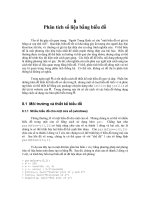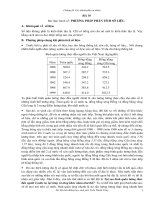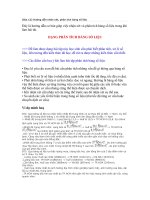Phân tích số liệu bằng Epi Info 2002 - Phần 2 ppt
Bạn đang xem bản rút gọn của tài liệu. Xem và tải ngay bản đầy đủ của tài liệu tại đây (385.77 KB, 8 trang )
t mã kim tra nhp liu
c tiêu
Sau khi hoàn thành bài hc này, hc viên s có kh nng:
1. Xác nh c các trng cn có mã kim tra.
2. Vit c các mã lnh kim tra li khi nhp s liu, tính toán s liu; thc
hin úng các u kin.
3. Thao tác c vi các d liu ã nhp: to bin mi, mã hoá li bin
4. Liên kt c các tp d liu Epi Info vi nhau
Gii thiu
Nhân viên nhp d liu, vì mt hay nhiu lý do nào ó, có th s sut nhp hoc d liu
li: Có th là do ch vit tay khó c, cng có th do ngi nhp d liu không quen
i dng vn bn và t vng. Thêm na, khi lng vn bn nhiu n mc nhiu
ngi phi cùng nhp d liu hoc mt ngi phi nhp mt khi lng ln d liu. Vì
t c nhng nguyên nhân trên, mã kim tra hay mã dùng gii hn d liu c phép
nhp hoc báo li nhp tim n, thng c s dng trong các h thng n t.
Phn mu ca bài tp này hng dn cách to mã kim tra n gin nhm to thun
i cho vic nhp d liu và m bo loi bc các li nhp thng gp khi nhp vào
các bin nh tui, ngày sinh, nhn dng bnh nhân,v.v Phn còn li ca bài ch ra cách
ng dng mã kim tra mc phc tp hn khi xác nh thi k mang thai ca nhng
nh nhân vào Trung tâm Chm sóc sc kho ph n
Trong thc t, các i tng n khám ti mt c s y t không ch là mt ln. Có rt
nhiu ngi s quay li tip tc khám hoc u tr, nhng cng có th ngi ta s
quay li vì mt bnh khác. Nu mi ln bnh nhân n c s y t ta li thu thp li toàn
s liu thì s là mt vic làm mt thi gian, chúng ta cng có th s dng li nhng
thông tin ã thu thp trc ây thông qua vic tin hành liên kt nhiu c s d liu li
i nhau.
Trong bài này, chúng ta cng làm quen vi cách nhp s liu trong Epi Info s dng
view mà bn va to ra. Ngoài ra bn cng s bit c cách tìm kim và nh ví các
n ghi theo yêu cu ca mình.
1.S dng lnh Assign
1.Nhn chut vào nút Program bng phía bên trái ca s kích hot trình to mã
kim tra.
2.T hp chn chn Choose field where action will occur, chn trng BirtDate
(Ngày sinh) t danh sách trng Trang 1.
Phân tích s liu bng Epi Info
11
Mã kim tra phi c kt hp vi mt bin, mt trang, mt view, hoc mt bn
ghi có sn. Các lnh s thc hin khi con tr v trí hay ra khi v trí ca mt
trng.
Các trng trong danh sách c sp xp theo trang, ch lit kê tên trng,
không lit kê câu hi/gi ý.
3. Do AGE c tính sau khi nhp vào thông tin v ngày sinh nên phi chc chn là
giá tr mc nh là nút chn After c chn.
c dù c lit kê nhng các bin có ghi Read Only không thc hin mã
kim tra.
Các Tab thành phn trong các lnh kim tra
User Interaction (tng tác vi ngi dùng)
Dialog: Nu bn kích vào ây chng trình s m mt ca s thoi thông báo thông tin
cho ngi dùng.
Help: M mt ca s hng dn ngi dùng tìm kim thông tin tr giúp c th.
Fieds (thao tác vi trng d liu)
Hide: n i mt trng hay nhiu trng; giúp phòng s c bt thng trong quá trình
nhp d liu.
Unhide: Hin t trng, hay nhiu trng, giúp to sn trng nhp d liu vào.
Goto: qua mt hoc mt s trng, và a con trn mt trng xác nh nhp
liu vào.
Clear: Xoá d liu bt kc nhp vào mt trng xác nh.
Record (Thao tác vi các bn ghi)
Autosearch: t chng trình tìm kim trng thích hp.
If: Cung cp chc nng to các câu lnh có u kin.
Programs (Thao tác chng trình):
Execute: Cung cp chc nng chy các chng trình b tr.
Variables ( Thao tác vi các bin)
Define: Cung cp chc nng to ra bin mi.
Assign: Có chc nng gán các giá tr cho các bin
Phân tích s liu bng Epi Info
12
4.Nhn chut vào Assign trên cây lnh phía bên trái.
5.Trong hp Assign Variable, chn Age. Gõ "Years" vào hp =Expression. Sau ó,
nhn chut vào du ngoc n m.
Các hàm phi c gõ vào text box ti v trí mà text box sc s dng
Các trng c gán có cha bin s nhn giá tr mi.
Các hàm làm thay i giá tr ca mt hay nhiu bin cho mt kt qu. Hu
t các hàm òi hi có các biu thc t trong ngoc n, gia các biu thc này
phân cách nhau bi du phy. Không c có du cách gia tên hàm và du
ngoc m (du ngoc phía trái biu thc).
Ví d 1: Hàm Years(EarlierDate, LaterDate)
Tham kho tài liu v Epi Info tìm hiu thêm v các hàm.
Hàm Years qui nh phi có hai tham s: tham s th nht là BirthDate (Ngày
sinh) tham s th hai là Date1visit (Ngày n TT ln u); hai tham s này
c ly t Available Variables và c phân cách nhau bi du phy.
6.Nhn OK khi hoàn thành và nhn vào nút Save trong ca s trình son tho. Biu
thc cui cùng có dng nh sau:
ASSIGN Age=Years(BirthDate,Date1Visit)
ng có th s dng Program Editor và gõ biu thc vào.
Trong bng chn dc Choose where action will occur, các trng có mã kim
tra c ánh du sao phía trái tên trng.
Phân tích s liu bng Epi Info
13
2.To câu lnh kim tra bng chng trình Program Editor
Thông thng trong khi nhp s liu, chúng ta có th s không mt nhiu thi gian nu
n t các bc nhy ca trng khi gp mt u kin nht nh. Gi s nh trong
ng hi ca chúng ta, trong câu hi bn ã bao gi truyn máu cha? Bn nhn c
câu tr li là không thì bn không phi nhp các thông tin v bao nhiêu ln truyn máu?
Ngày cui cùng c truyn máu là bao nhiêu? thc hin u này chúng ta s dng
các mã kim tra bng cách gõ mã vào ô Program Editor hoc bng cách s dng giao
din mã kim tra nhc mô t trong các phn.
1. Kích úp vào câu lnh if trong danh sách lnh, bn có c hp thoi nh sau:
Khi chn t danh sách các bin cho trc, hay nhn chut vào các phím lnh u
kin hoc phím lnh s hc, các lnh này hin lên hp nhp If Condition hoàn thành
u kin.
2.Trong hp lit kê Available Variables, chn BloodTrans làm i s cho hp thoi If
condition
3. Mun kim tra u kin cân bng ca các i s ca các hàm mt cách c th. S
ng ký hiu này ("=") biu th "bng nhau".
4. Gõ vào u kin tho mãn cho hàm là = “No” hoc/và kích vào nút “NO” trên hp
thoi
Trong Epi Info, khi so sánh mt hàm mà có mt i s dng ký t bn phi cho chui
ký tó vào trong ngoc kép
5.Mun t các biu thc s thc hin khi u kin là úng thì nhn chut vào phím
nh Then nm phía di hp lit kê Available Variables trong ca s thoi If. Trong
bài tp ví d ca chúng ta nu câu lnh tho mãn là chuyn sang câu hi bn có xm
mình không?
Có th bn mun thông báo cho b phn nhp d liu v mt li nào ó. Trong bài tp
ví d này chúng tôi không s dng thông báo li. Nu bn c mun thc hin u ó
n có th thc hin qua các bc sau:
Biu thc có u kin, hoc
u kin IF
Danh sách các bin cho trc
c s dng trong u kin IF
Các câu lnh c thc hin
trong trng hp u kin
c tho mãn
Các câu lnh c thc hin
trong trng hp u kin không
c tho mãn
Phân tích s liu bng Epi Info
14
b1.Nhn chut vào tab User Interaction, ri nhn vào Dialog. Mt ca s thoi có tên
Dialog xut hin.
b2. Gõ vào tiêu ca thông báo/li nhc nhn cho hp thoi. Xong thì nhn OK.
6.Nhn chut vào Then ln na, nhp thêm biu thc thc hin khi u kin c
tho mãn.
7.Kích chut vào phím tab Fields, sau ó kích vào GoTo. Ca s GoTo xut hin.
8.Di con tr vào trng Tattoo bôi en nó. Nhn OK.
9.Nhn OK trên hp thoi If.
10.Nhn Save trên ca s son tho chng trình.
Kích chut vào Save gii mã trong hp son tho, sau ó lu li. Nu có li,
(các) biu thc mã sc bôi en và s xut hin mt hp báo li. Mun tip tc thì
a li và nhn Save i ln na.
11.Nhn OK thoát khi ca s Program.
Tiêu xut hin trên
thanh màu xanh nm
phía trên hp thoi.
i nhc hin ra
vùng màu xám ca
p thoi và chính là
thông báo cho ngi
dng bit các ch
n c bit.
Danh sách các trang và các
trng cho trc thc
hin mt lnh GoTo.
Phân tích s liu bng Epi Info
15
o nút liên kt
S liên kt t- mt (1:1), ni hai bng vi nhau. Mi liên kt này thng ni mt
n ghi bng này vi mt bn ghi bng khác.
liên kt t-nhiu ni mt bn ghi bng này vi nhiu bn ghi bng khác,
i liên kt này còn c gi là liên kt “m -con” .ây là s liên kt thông dng nht
trong d liu
i liên kt trên là mi liên kt mt “m” có th có nhiu con nhng mt con ch
có duy nht mt m. Trái li là liên kt nhiu mt, M:1.
Liên kt nhiu-nhiu, M:M, có thc to bi mt cp liên kt mt-nhiu
gia các bng và nó bao gm liên kt mt nhiu và/hoc nhiu liên kt nhiu mt.
o mt bin mi góc di bên phi ca trang hai, Risk Information.
1. ánh “Theo dõi thm khám” là câu hi/gi ý, chn Relate là kiu trng và kích OK.
t mu nhan Conditions for related form to be active s xut hin
t nút liên kt cng có thc to bng cách kích vào nút Related View
thay vì chn Relate nh là mt kiu bin.
2. bng Form should be accessible, chn Only when certain conditions are true
(thc hin mi liên kt ch khi tho mãn u kin). Chú ý rng khi “Only when certain
conditions are true c chn, mt b trng mi s xut hin.
3.m bo chc chán rng hai hp chn trng không c chn.
4. Kích vào hp drop-down Available variables và chn PatientID t danh sách; nó s
c xut hin hp công thc.
5.Kích vào ký hiu nh hn (<) và ln hn (>), sau ó kích vào nút “ hai ln. Hp s
ghi:
PatientID<> “”
Phân tích s liu bng Epi Info
16
6.Kích vào OK chp nhn li ch dn này. u này nói lên rng View th hai, View
con (theo dõi thm khám), s không có giá tr cho vic vào d liu khi bin PatientID
không có d liu hay trng PatientID b trng, mt u kin cn thit cho nút liên kt
có th hot ng.
7.Mt hp thoi mi, Relate view choice, s cho phép bn la chn nu bn mun to
t view liên kt mi hay mt view liên kt ã c to trc ó. Bi vì không có view
khác nào ã c to nên chp nhn d liu mc nh. to mt view liên kt mi.
Kích OK. Bây gi chúng ta s to lp mi liên kt t -nhiu gia bng thông tin
nh nhân và bng theo dõi thm khám, hay mt bnh nhân có thn khám nhiu ln.
Chc nng kt ni trong Epi Info tng bi s liên kt gia bng m và
ng con. Khi phân tích nhng bng này trong chng trình Analysis, Epi Info
tng xây dng nhng t khoá cn thit.
i quan h trong các bng này c Epi Info duy trì trong Enter và
MakeView, và khi phân tích s liu bng chng trình Analysis mi quan h
này c thit lp bi lnh RELATE. S liên kt chc sinh ra mt ln trong
Analysis, các bng có mi liên kt cng c phân tích nh nhng bng khác.
4.Di chuyn, thay i kích thc và sp xp nút liên kt.
1.n và gi phím Shift, kích chut trái, gi chut và kéo s cho phép bn di chuyn nút
i v trí mi.
2. kích hot chc nng thay i kích thc, kích vào nút trong khi nhn phím Alt
bàn phím cho ti khi chm màu xanh xut hin xung quanh nút. Kích chut trái và gi
t hp màu xanh nào ó và kéo chut thay i kích thc.
5.To view liên kt.
1. m view có tên là Theo dõi thm khám, kích vào nút va mi c to lp theo
dõi thm khám trong khi gi phím Ctrl.View m (Thông tin bnh nhân) mi c di
chuyn quay li và bây gi chúng ta mi thy c trang u tiên (trng) ca view con
i (Theo dõi thm khám).
2.To view gm nhng trng sau ây:
Câu hi ng Thuc tính Tên trng
Theo dõi nhng ln thm Label/Title Bold, Size 18 [Default]
Thông tin ln n khám Label/Title Bold, Size 14 [Default]
n khám ln th Number ## VisitNum
Ngày khám bnh Date DD-MM- VisitDate
Lý do n khám Text Legal Value –
nh k, bm,
VReason
Có QHTD sau ln khám cui Yes/No SexLastVst
Phân tích s liu bng Epi Info
17
Có s dng BCS không? Yes/No Condomused
Ngày hành kinh cui cùng? Date DD-MM- Lastperiod
nh nhân mang thai không ? Text Legal Value – IsPregnant
Cân nng (kg) Number ###.## Weight
Ghi chú Multiline VComments
3.Di chuyn và nhóm các trng tu theo ý ca bn.
4.t tên cho trang là “theo dõi thm khám.”
6.Xem xét li công vic ca bn
Nút Home s mang màn hình tr li ti record hay view m. Nút Back s cho
tr li mc trc ó nu nh có nhóm liên kt, ngc li, nút Back s cho quay tr
i bn ghi mu tiên nu nh ch có mt mc liên kt .
1.Kích nút Back tr li view m- Thông tin v bnh nhân.
2.Khi Backc kích ln u tiên, mt ca s có tên New Data Table sc hin ra.
p thoi này s kim tra hai u:
a.S to lp bng d liu lu tr thông tin
b.Tên ca tên bng.
3.Kích OK chp nhn tên bng mc nh - theo dõi thm khám. Bn su khin
c quay tr li trang u ca view m.